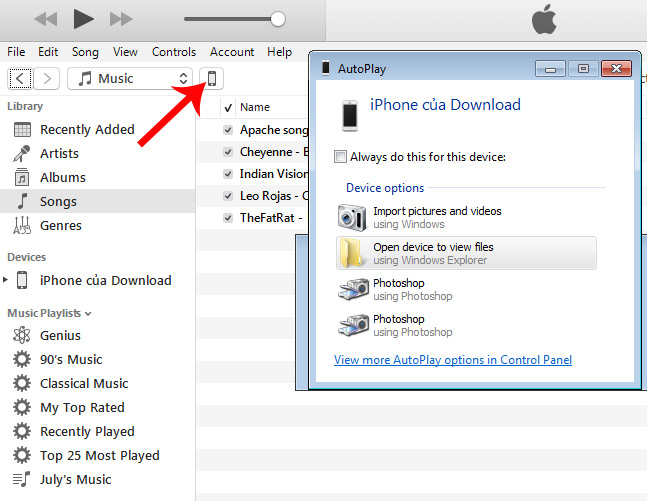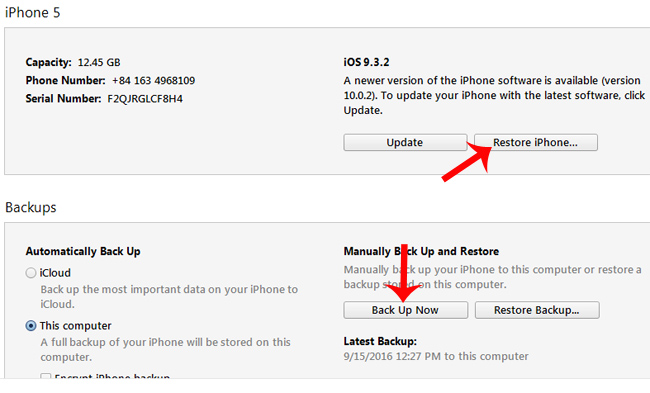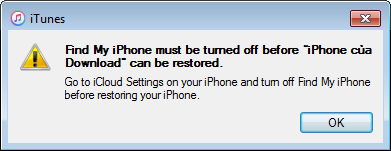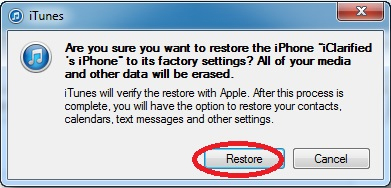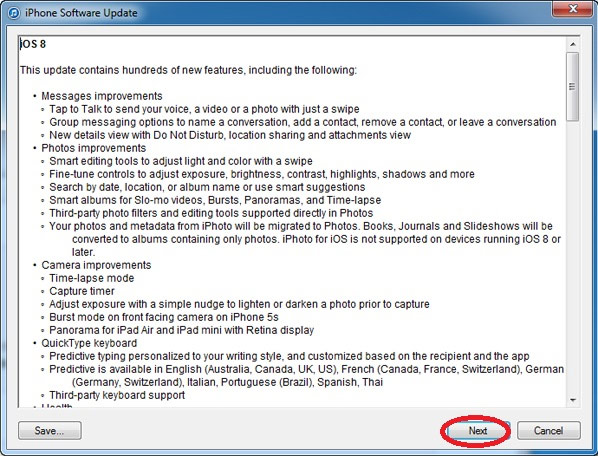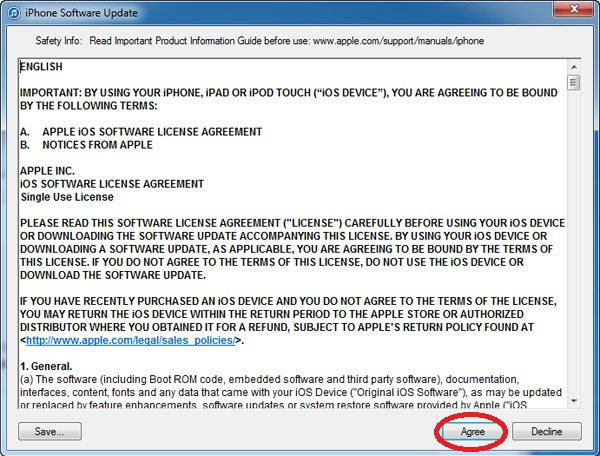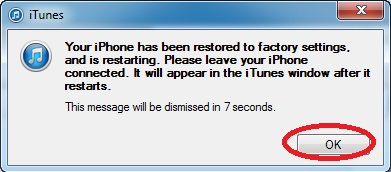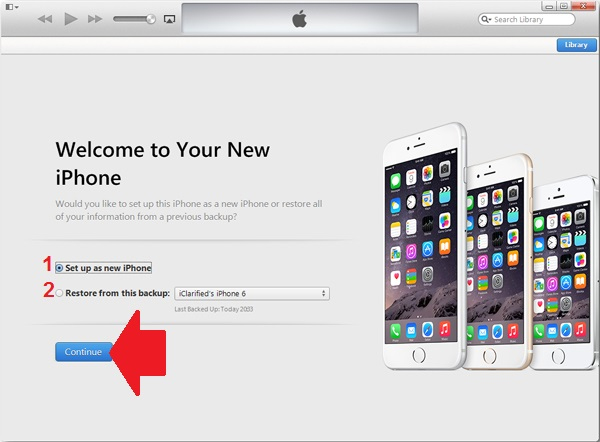Hướng Dẫn Cách Reset Ipad Bằng Máy Tính, Hướng Dẫn Reset Ipad Toàn Tập
Trong quá trình sử dụng iphone, ipad, người dùng có thể gặp một số lỗi liên quan đến phần mềm mà bạn cần phải reset hoặc restore để khắc phục. Và nếu việc reset không dùng iTunes có thể giúp bạn giữ lại toàn bộ những dữ liệu đang có, thì restore thông qua iTunes lại không cho phép điều đó. Tuy nhiên, bạn vẫn cần phải chấp nhận thực hiện thao tác này để khôi phục lại cài đặt gốc cho thiết bị của mình, loại bỏ mọi phần mềm gây lỗi mà bạn vô tình cài vào điện thoại. Nếu như bạn vẫn chưa biết cách làm điều này, hãy theo dõi bài viết dưới đây của chúng tôi
Cách restore iphone, ipad thông qua iTunes trên máy tính.
Đang xem: Cách reset ipad bằng máy tính
Bước 1: Khởi động phần mềm iTunes trên máy tính
Bước 2: Kết nối iphone, ipad với máy tính bằng cáp nối. Hãy đảm bảo rằng sợi cáp và các cổng kết nối không gặp vấn đề gì về chức năng. Khi kết nối thành công, bạn click chuột trái vào biểu tượng của thiết bị (như hình dưới đây).
Bước 3: Tại giao diện như trong hình dưới, bạn có thể tiến hành Restore iPhone/ ipad ngay lập tức nếu như trong thiết bị của bạn không lưu giữ thông tin gì quan trọng.
Trong trường hợp bạn muốn sao lưu lại dữ liệu của mình, chọn Back Up Now, sau đó nhấp vào iCloud hoặc This Computer trong mục Automatically Back Up, chờ một chút để máy tính thực hiện sao lưu dữ liệu cho bạn. Khi đã có bản sao lưu, bạn có thể tự tin làm các bước tiếp theo vì nếu có vấn đề xảy ra, chỉ cần sử dụng bản sao lưu này và đưa máy về trạng thái hiện tại là được.
Một lưu ý nữa cho bạn trước khi tiến hành Restore iphone là cần phải vô hiệu hóa chế độ Find My iPhone trên thiết bị. Sau khi đọc xong lưu ý này, hãy chuyển sang bước 4 ngay thôi.
Bước 4: Sau khi đưa thiết bị về chế độ DFU, bạn bấm và giữ phím SHIFT trên bàn phím, sau đó click chuột trái vào Restore iPhone (ipad) và chọn tiếp vào Restore ở thông báo xuất hiện trên màn hình.
Bước 5: Nhấn Next và chọn đồng ý điều khoản ở hai giao diện tiếp theo này.
Xem thêm: Nơi Bán Bài Tập Tiếng Việt Lớp 2 Nâng Cao Lớp 2, Vở Bài Tập Tiếng Việt Nâng Cao Lớp 2
Bước 6: Quá trình Restore sẽ được thực hiện một cách hoàn toàn tự động và bạn chỉ việc chờ đợi mà không cần làm thêm bất cứ thao tác nào. Khi mọi việc hoàn hành, một thông báo nhỏ sẽ hiện lên cho bạn biết iPhone, iPad của bạn đã được khôi phục lại về trạng thái ban đầu.
Lúc này, bạn nhấp vào OK để máy khởi động lại hoặc chờ hết thời gian thông báo, nó sẽ tự khởi động lại.
Bước 7: Khi thiết bị bật trở lại (vẫn trong trạng thái kết nối với iTunes), bạn sẽ nhìn thấy hai lựa chọn:
– Set up as new iPhone: Cài đặt từ đầu như một điện thoại mới.
– Restore from this backup: Khôi phục lại với bản sao lưu đã tạo.
Hãy chọn một trong hai và tiếp tục các công việc sau đó theo hướng dẫn của iTunes để hoàn thành quá trình restore iPhone, ipad của mình.
Xem thêm: mẫu soạn thảo văn bản của đảng
Mặc dù có vẻ hơi phức tạp so với cách reset máy trực tiếp nhưng Restore iphone, ipad thông qua iTunes trên máy tính giúp bạn đưa máy về tình trạng ban đầu như mới xuất xưởng, vì thế đây sẽ là phương pháp hữu hiệu giúp bạn giải quyết các lỗi nghiêm trọng gây ra bởi trục trặc phần mềm. Hy vọng bài viết này sẽ hữu ích cho quá trình sử dụng iphone, ipad của bạn.